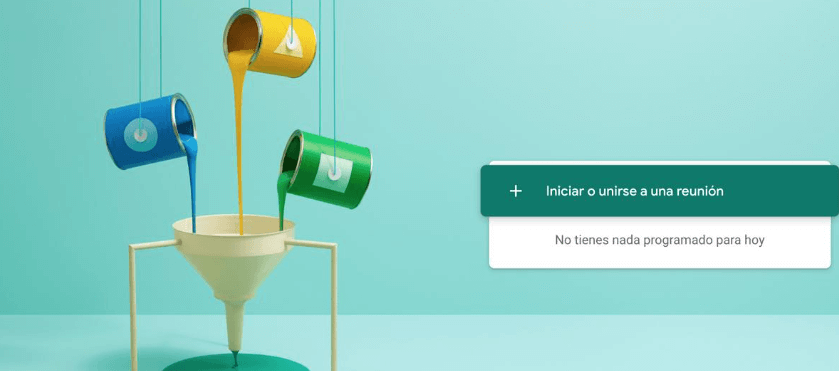Muchas veces tenemos la necesidad de planear una sesión virtual o videoconferencia con nuestros alumnos, compañeros de trabajo o familiares, para ello Meet nos permite anticipar la sesión, programarla, obterner el enlace y enviar invitaciones a la sesión por medio de correo electrónico a las personas de un mismo dominio de trabajo (empresa u organización) o personas externas a nuestra organización.
1.- El primer paso para poder disfrutar de tus videollamadas con Hangouts Meet, será contar con un plan de G Suite. Actualmente cualquier cuenta de Google puede crear videoconferencias virtuales, limitado a 100 personas:
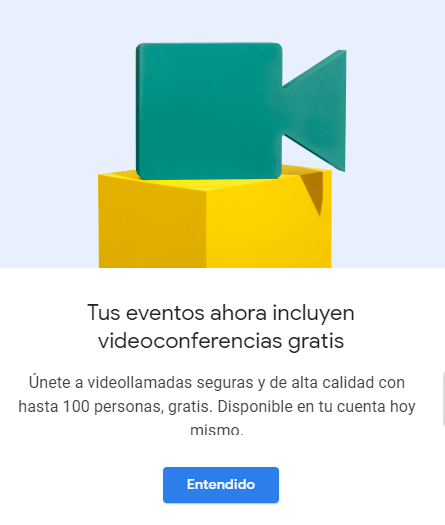
2.- Para agregar el evento debemor ir a la URL https://calendar.google.com/calendar/r en caso de no estar logueado, debemos introducir los datos de acceso.
3.- Dentro del Calendario, buscamos el día y la hora que queremos programar la sesión virtual, por ejemplo, Miércoles 17 de Julio a las 16:00, damos clic en el día y hora y se abrirá un cuadro de diálogo.


Yo recomiendo dar clic en «Más opciones» para poder ver la configuración completa.

4.- En la parte superior podemos ponerle un titulo a nuestra sesión, yo pondré los datos para programar una sesión en un CBT con otros docentes.

5.- Lo siguiente es añadir el día y la hora para el evento:

6.- Lo siguiente será anadir la videollamada de Google Meet, nos generará un código, el cuál podremos compartir con nuestros invitados:

7. En seguida podemos añadir más detalles a la sesión, inclusive seleccionar en la parte dónde dice «No disponible» el grupo de Google Class al que queremos invitar, en caso de tenerlo para sesiones de clases.

8.- Lo siguiente será añadir los correos electrónicos para las personas que deseamos invitar a la sesión, ésto se puede omitir, ya que pueden ingresar con el código de la sesión.

9.- Lo último será dar clic en guardar y el evento estará añadido en el calendario.